コンピューターに列が表示されない: 原因と解決策

パソコンを使用していると、再生音が出ないなどの問題が発生する場合があります。このような誤動作には多くの理由が考えられますが、デバイスの徹底的なチェックと診断によってのみ、それらを特定して排除することができます。
理由
このような不具合を解消するには、まずその原因を突き止める必要があります。奇妙なことに、1 つまたは 2 つのスピーカーで音が出ない最も一般的な理由は、オペレーティング システムの特別なパネルで誤って音量をオフにしたことです。したがって、タスクバーに移動して、音量スライダーが必要なレベルにあることを確認する必要があります。
ボリューム ミキサーが問題がないことを示している場合は、さらに原因を探す必要があります。 コンピュータに列が表示されない主な理由を強調表示できます。
- 間違った接続。 これは、最初に PC に接続したときによく発生し、その結果、デバイスはスピーカーを認識しません。音がしばらくの間存在し、その後消えた場合、その理由はおそらく別のものにあります。ただし、念のため、専門家は接続ステータスを確認することをお勧めします。操作中に誰かがワイヤに触れただけで、対応するコネクタから飛び出した可能性があります。

- サウンドドライバーの欠如。 この問題は、ほとんどの場合、新しいデバイスが最初に接続されたときに関係します。ただし、オペレーティング システムの再インストール後に発生することもあります。そのため、必ずサウンド カードの製造元の Web サイトにアクセスし、お使いのオペレーティング システムに適したバージョンのドライバーをダウンロードする必要があります。 PC の操作中にドライバーが削除されたり、破損したりすることも時々あります。これは、OS の海賊版に特に当てはまります。

- PCがウイルスに感染している.一部のマルウェアは、デバイスまたはその特定の部分のパフォーマンスに悪影響を与える可能性があるため、ウイルスの活動により PC がスピーカーを認識しない可能性があります。以前のサウンド スピーカーが正常に機能し、インターネットでファイルをダウンロードした後に機能しなくなった場合は、優れたウイルス対策ソフトウェアをダウンロードしてフル スキャンを実行する必要があります。ほとんどの場合、列の誤動作の原因は、あなたの過失によって PC に感染したという事実にあります。

トラブルシューティング
トラブルシューティングには細心の注意を払う必要があります。 デバイスが正しく動作しない場合は、ドライバーを確認する必要があります.それらを更新するのはかなり簡単なプロセスです。最初に、それらが通常コンピュータに存在することを確認し、存在しない場合はインストールする必要があります。
インストールされている場合は、アンインストールして再インストールすることをお勧めします。最新バージョンの Windows オペレーティング システムでは、デバイス マネージャーを介して実行される自動インストールが可能です。スピーカー アイコンの横に感嘆符の付いた三角形がある場合は、デバイスに問題があると言えます。
注意すべきこと 自動インストールは常に機能するとは限らないため、場合によってはすべてを手動で行う必要があります。
これを行うには、製造元の Web サイトにアクセスし、ドライバーをダウンロードして、オペレーティング システムのインストーラーからインストールします。
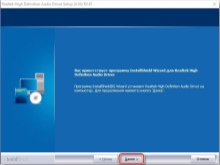
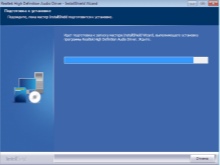
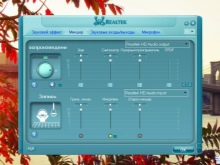
場合によっては、問題は非互換性です。言い換えると、 新しい PC は、サウンドを再生できない古いオーディオ システムを使用しています。 このような問題を解決することは非常に困難です。最良の場合、特別なアダプターまたはコンバーターを見つけることができますが、通常はデバイスを新しいものと交換するだけです。

原因がオペレーティング システムの海賊版である場合は、エラーやバグを見つけて修正する必要があります。組み立てが専門外に行われた場合、問題を自分で修正することはできませんが、OS を再インストールする必要があります。ライセンス版を使用するのが最善ですが、資金がない場合は、少なくとも実績のあるアセンブリを優先する必要があります。

主な問題は、一部のライセンス ドライバーが海賊版オペレーティング システムにインストールできないことです。さらに、そのようなオペレーティング システムにはマルウェアが含まれている可能性があり、これによってサウンドが正常に再生されなくなります。
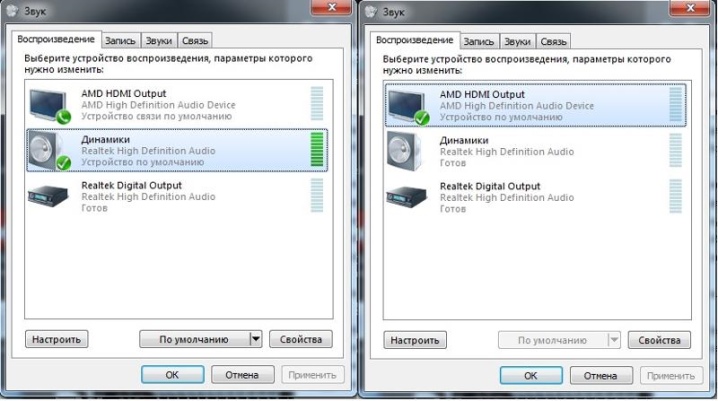
推奨事項
カラムの誤動作の問題を解決できたとしても、再発しないという保証はありません。 このような問題の可能性を最小限に抑えるために、特定の規則に従う必要があります。
- システムユニットの適切な場所を選択してください.ワイヤーが人や動物の動きを妨げないように配置するのが最善です。子供やペットがワイヤーに触れることが多く、音が出ません。そのため、専門家はシステムユニットを部屋の真ん中に設置することをお勧めしません。
- ウイルス対策を無効にしないでください。 ウイルス対策の主なタスクは、すべてのユーザー アクションを追跡し、マルウェアがデバイスに感染するのを防ぐことです。ウイルスが検出された場合、アンチウイルスはすぐに通知し、ファイルの削除を提案します。ウイルス対策が永続的に有効になっている場合、ユーザーはシステムを常にスキャンしてアプリケーションの原因を見つける必要はありません。
- ライセンス版の OS を使用してください。 海賊版のオペレーティング システムは、通常、ドライバーがない、特定のプログラムを実行できない、デバイスを検出できないなど、多数の問題を抱えています。


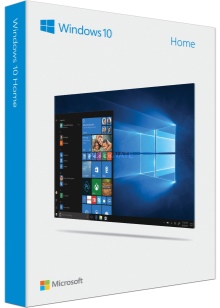
問題が見つかった場合、最も重要なことは、完全な故障を防ぐために誤動作の原因を時間内に見つけることです。この記事で提案されていることをすべて正しく実行すると、すべての誤動作を取り除き、サウンドを PC に戻すことができます。


コンピューターがスピーカーを認識しない理由については、次のビデオを参照してください。













コメントは正常に送信されました。